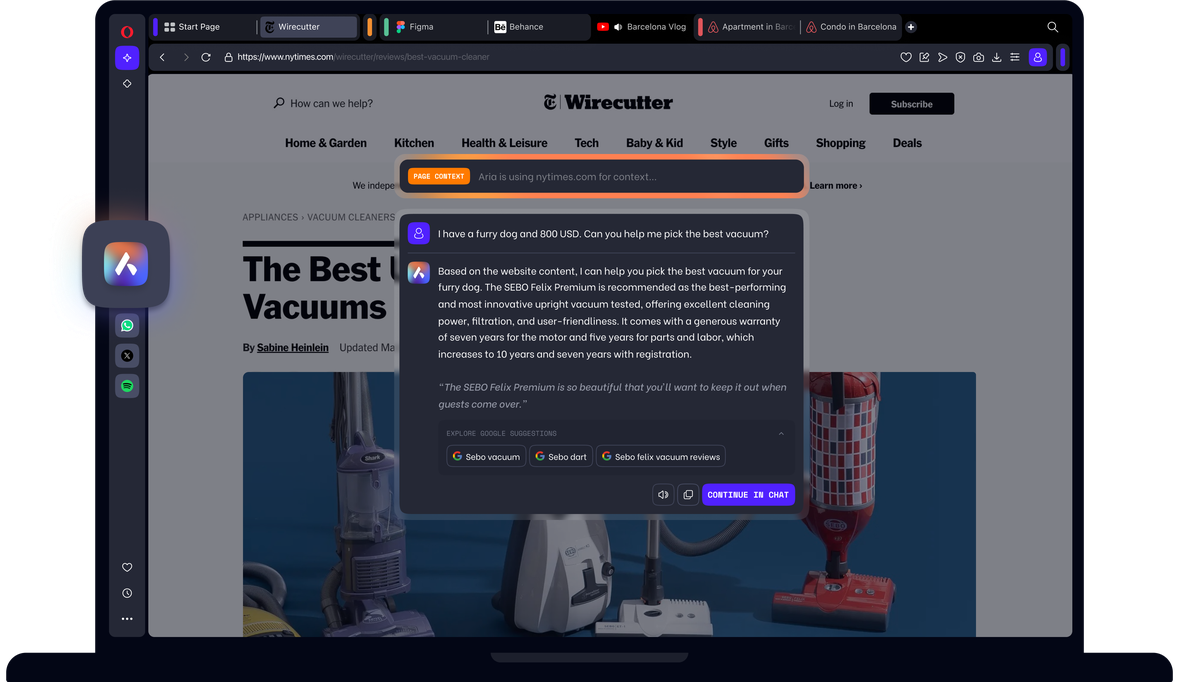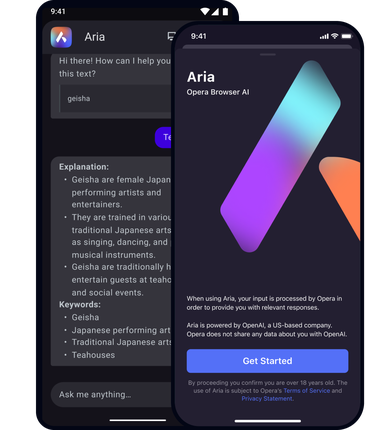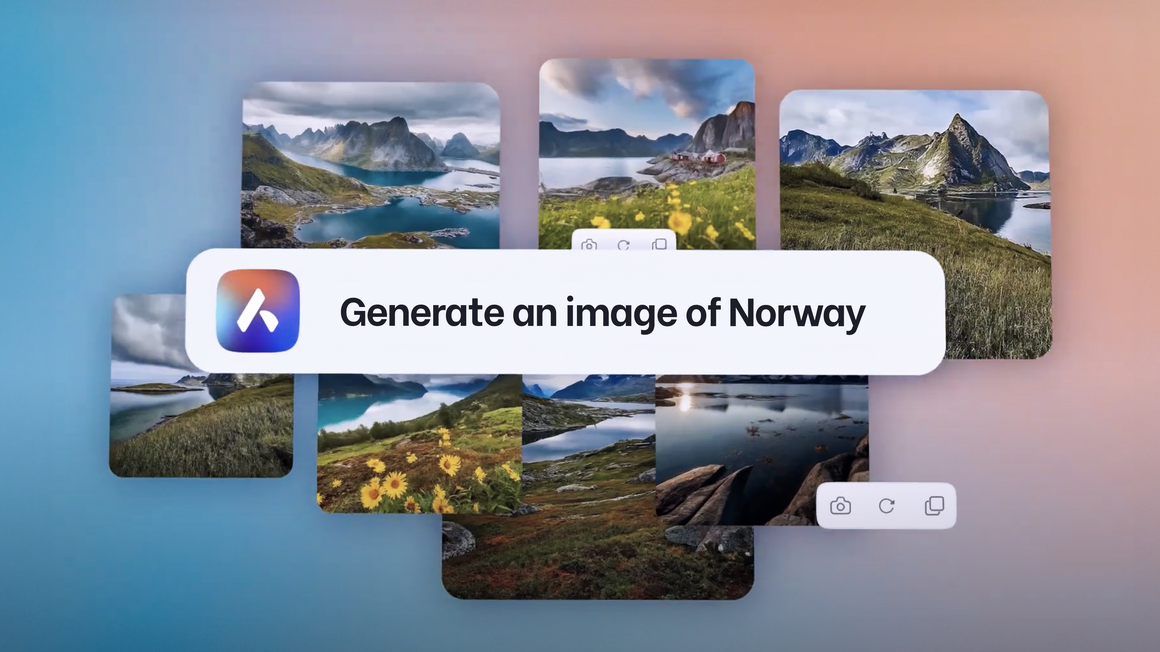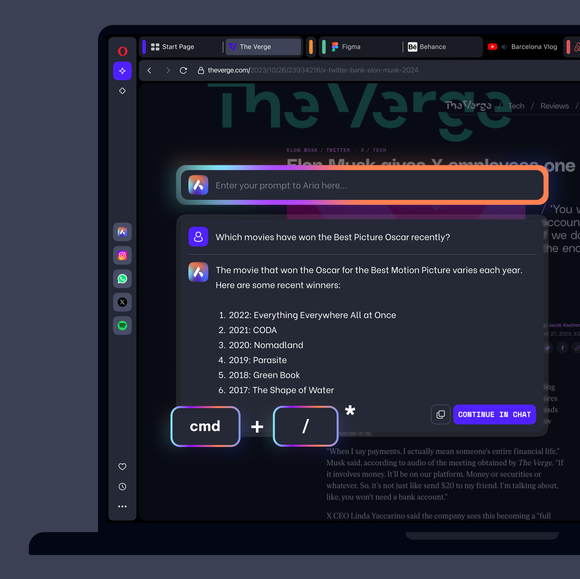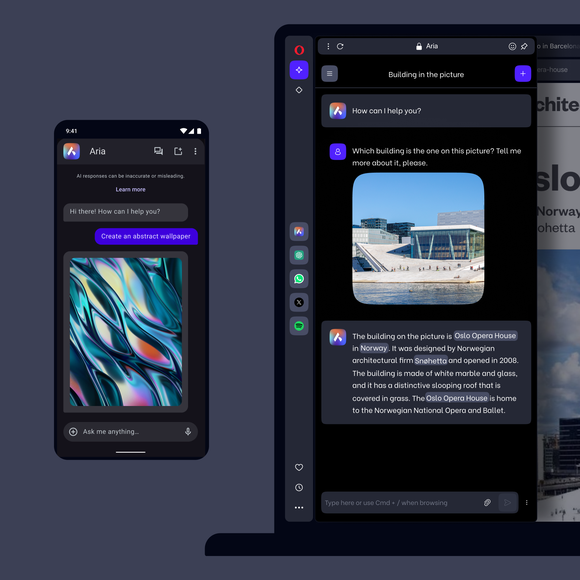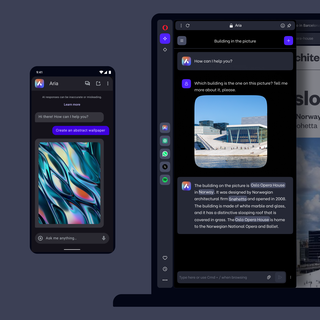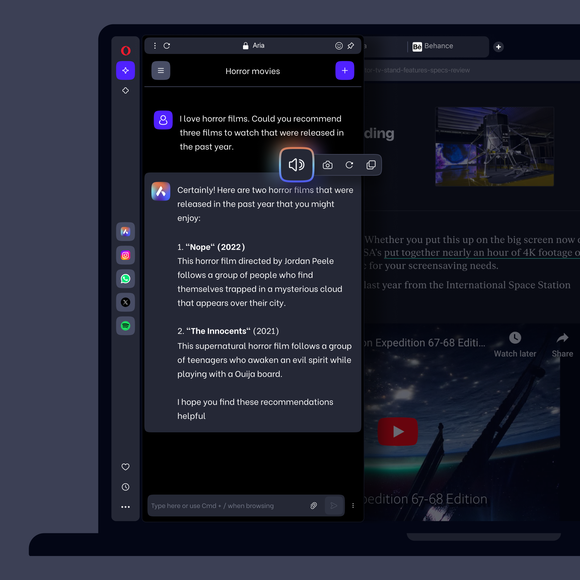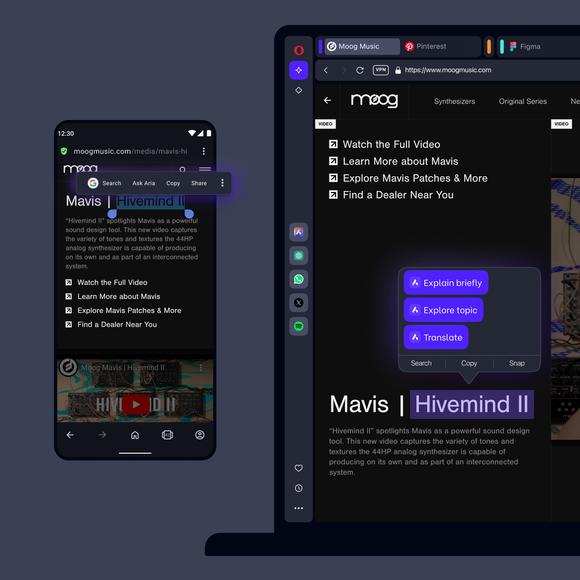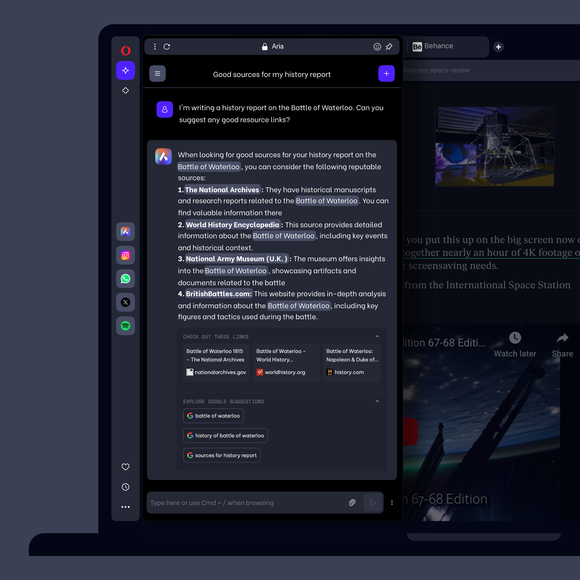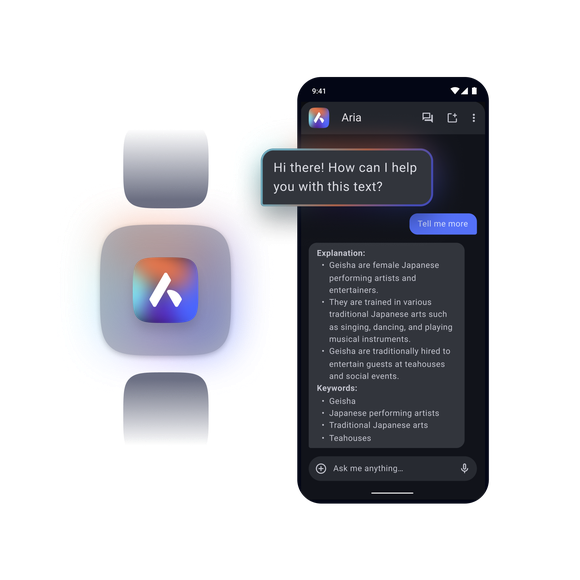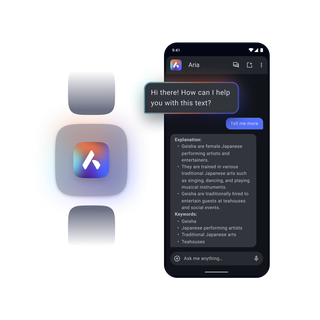Aria | Kostenlose Browser-KI
Aria hilft Ihnen bei allem, was Sie in Opera tun: von der Einkaufsrecherche bis zum Lernen und zur Kreativität. Generieren Sie Texte und Bilder und erhalten Sie Antworten mit Echtzeit-Zugriff auf das Internet auf dem Handy und dem Desktop. Kein Konto erforderlich. Mehr erfahren

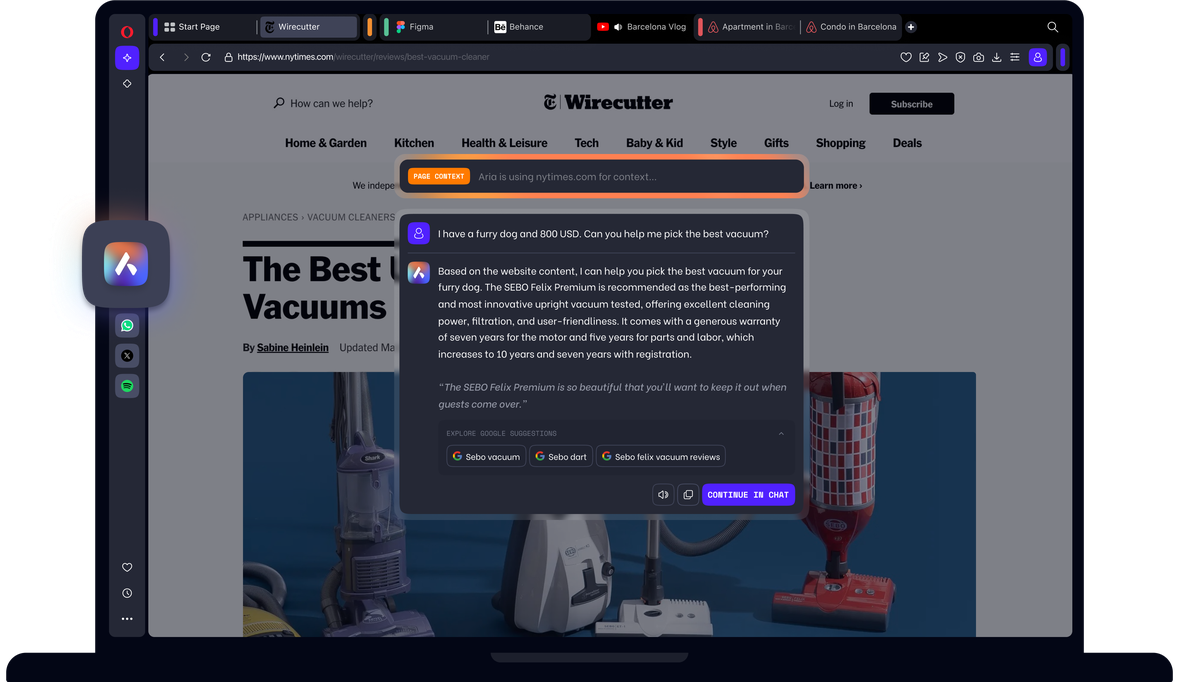
Erkunden Sie das Potenzial von KI mit Aria
Vorteile von Aria, der kostenlosen KI der Oper
Aria, die künstliche Intelligenz von Opera, ist kostenlos für Desktop und Handy. Generieren Sie Bilder und Texte und erhalten Sie aktuelle Antworten in über 50 Sprachen, ohne ein Konto zu eröffnen.


Chatten und gestalten mit Aria, der kostenlosen Browser-KI von Opera
Wie verwende ich die Aria-Befehlszeile?
In Opera verwenden Sie die Tastenkombination Strg+/, um die Befehlszeile von Aria zu öffnen. Auf dem Mac ist es Cmd+/. Es erscheint ein Popup-Fenster, in das Sie eine Frage an Aria eingeben können, und Arias Antwort wird darunter angezeigt. Drücken Sie Esc, um die Befehlszeile zu schließen. Wenn Sie die Konversation mit Aria fortsetzen möchten, können Sie auch auf Im Chat fortfahren klicken, wodurch sich Arias vollständiges Chat-Fenster in Ihrer Seitenleiste öffnet.
Wie verwende ich den Seitenkontextmodus von Aria?
Wenn Sie die Befehlszeile von Aria verwenden (Strg+/)*, drücken Sie die Tabulatortaste, um den Seitenkontextmodus von Aria zu verwenden, um nach dem Inhalt der gerade angezeigten Webseite zu fragen. Sie können z. B. nach einer Zusammenfassung, nach den wichtigsten Punkten oder danach fragen, wo Sie weitere Informationen zu demselben Thema finden können. Drücken Sie erneut die Tabulatortaste, um den Seitenkontextmodus zu verlassen.
*Die Befehlszeile kann über die Tastenkombination aufgerufen werden: Strg+/ unter Windows und Cmd+/ unter Mac. In einigen Fällen - und je nach Tastaturlayout - kann das Aria-Kommandozeilenkürzel aufgrund der unterschiedlichen Positionierung des Schrägstrichs ( / ) variieren, z. B. in den nordischen Ländern: Strg/Cmd + Shift + 7.
Wie erhalte ich Zugang zu Aria?
Die kostenlose Browser-KI von Opera, Aria, ist bereits in Opera integriert. Um Zugang zu Aria zu erhalten, laden Sie einfach Opera für Desktop, Android oder iOS herunter:
Opera Browser für den Desktop herunterladen
Opera für Android aus dem Play Store herunterladen
Opera Browser für iOS aus dem App Store herunterladen
Sobald Sie den Browser installiert haben, gehen Sie zu Einstellungen. Unter Funktionen finden Sie KI-Dienste. Dort können Sie Aria zu Ihrer Seitenleiste hinzufügen. Um noch schneller auf Aria zuzugreifen, verwenden Sie die Befehlszeile, indem Sie unter Windows auf Strg+/* und auf dem Mac auf Cmd+/ klicken.
Muss ich mich anmelden, um Aria zu nutzen?
Nein, Sie müssen sich nicht anmelden, um Aria zu nutzen. Es ist verfügbar, ohne ein Konto zu erstellen.
Um Aria zu nutzen, ohne sich anzumelden, aktualisieren Sie Ihren Browser auf die neueste Version. Danach können Sie mit Aria in der Seitenleiste oder über die Befehlszeile chatten. Bei der ersten Nutzung müssen Sie die Nutzungsbedingungen akzeptieren.
Die Bilderstellung ist für alle Benutzer auf fünf Bilder pro Tag begrenzt. Erstellen Sie ein Opera-Konto, wenn Sie mehr Bilder erstellen möchten. Wenn Sie sich anmelden, erhöht sich Ihr Limit auf 30 Bilder pro Tag und Sie können auf Ihre früheren Chats zugreifen.
Wie kann ich mit Aria Bilder erzeugen?
Beschreiben Sie das Bild, das Sie erstellen möchten, in der Seitenleiste von Aria oder in der Befehlszeile. Sie können dann das erzeugte Bild direkt in Ihrer Konversation ansehen und weitere Textaufforderungen hinzufügen, um es zu ändern.
Wie verwende ich Bildverstehen in Aria?
Damit Aria Ihre Bilder analysieren kann, klicken Sie auf die Schaltfläche + neben dem Chat und dann auf Bild hochladen in der Seitenleiste von Aria. Sie können bis zu drei Bilder gleichzeitig hochladen. Stellen Sie Fragen zu den Bildern über Textaufforderungen, um die gewünschten Informationen zu erhalten.
Wie verwende ich die Funktion "Text in Sprache"?
Mit der Text-to-Speech-Technologie kann Aria ihre Antworten laut vorlesen. Fahren Sie einfach mit der Maus über ihre Antwort und klicken Sie auf Arias Audio-Schaltfläche im Popup-Fenster, während Sie weiterblättern und zuhören.
Wie verwende ich Arias Verfeinerungswerkzeug?
Der Refiner von Aria ist verfügbar, wenn Sie Aria auf dem Desktop in Opera verwenden. Er ermöglicht es Ihnen, KI-Antworten zu verfeinern, ohne dieselben Prompts jedes Mal kopieren, einfügen, bearbeiten und neu schreiben zu müssen. Derzeit hat der Refiner drei Funktionen:
Umformulieren
Markieren Sie mit dem Mauszeiger den Teil der Antwort von Aria, den Sie umformuliert haben möchten, und klicken Sie auf die Option Umformulieren im Tooltip. Aria wird die ursprüngliche Antwort aktualisieren und den von Ihnen markierten Teil mit anderen Worten neu formulieren.
Wiederverwendung
Wählen Sie einen Teil der Antwort von Aria aus, zu dem Sie weitere Informationen wünschen. Klicken Sie auf Wiederverwenden, und der ausgewählte Text wird dem Eingabefeld hinzugefügt. Jetzt können Sie Aria eine Folgefrage stellen, und der ausgewählte Text wird automatisch eingefügt. Bis zu fünf Texte können gleichzeitig in das Eingabefeld eingefügt werden, und zwar aus verschiedenen Antworten innerhalb eines Chats.
Farbliche Hervorhebung
Markieren Sie einen beliebigen Text in Arias Antwort mit dem Mauszeiger und wählen Sie dann eine Farbe aus der angezeigten QuickInfo aus. Dieser Text bleibt während der gesamten Konversation in der von Ihnen gewählten Farbe hervorgehoben, so dass Sie die Antworten leicht nach bestimmten Informationen durchsuchen können. Um die Hervorhebungen in allen Fällen zu entfernen, wählen Sie den Text einfach erneut aus und klicken Sie auf das Symbol zum Entfernen auf der linken Seite der QuickInfo.
Wie verwende ich die Aria-Kompositionsfunktion?
Die Funktion "Verfassen" ist bei der Verwendung von Aria auf dem Desktop in Opera verfügbar. Compose vereinfacht den Prozess der Erstellung von KI-generierten Inhalten, da Sie neben Ihrer Eingabeaufforderung spezifische Parameter definieren können, anstatt die KI wiederholt aufzufordern, diese Details zu verfeinern.
Wenn Sie Aria verwenden, können Sie den Modus "Verfassen" öffnen, indem Sie auf das Stiftsymbol neben der Stelle klicken, an der Sie Ihre Fragen eingeben. Dort können Sie die Art des Inhalts auswählen, den Sie erstellen möchten, z. B. einen Artikel, eine E-Mail oder einen Aufsatz, gefolgt von einer Beschreibung. Darunter wählen Sie den Ton des Inhalts, wie formell, neutral oder informell, sowie die optimale Länge.
Sobald Sie die oben genannten Details ausgewählt haben, klicken Sie auf Generieren. Der KI-generierte Inhalt wird auf der rechten Seite angezeigt. Sie können den Text bearbeiten oder die Einstellungen anpassen, bis der Inhalt Ihren Anforderungen entspricht. Wenn Sie mit dem Ergebnis zufrieden sind, klicken Sie einfach auf Speichern und zurück.
Wie kann ich Aria in Opera für den Desktop verwenden?
Klicken Sie in Opera auf dem Desktop auf das Aria-Symbol in der Seitenleiste auf der linken Seite. Wenn Sie das Symbol nicht sehen, klicken Sie auf die drei Punkte unten in der Seitenleiste und aktivieren Sie das blaue Häkchen neben Aria.
Um mit Aria zu chatten, müssen Sie mit Ihrem Opera-Konto eingeloggt sein. Öffnen Sie Aria und wählen Sie " Weiter". Sie werden dann zur Anmeldeseite weitergeleitet. Wenn Sie noch kein Konto haben, können Sie auf der gleichen Seite sofort ein Konto erstellen.
Sobald Sie eingeloggt sind, können Sie jederzeit mit Aria über die Seitenleiste chatten, indem Sie einfach auf das Aria-Symbol klicken.
Wie verwende ich Aria AI auf dem Handy in Opera für Android?
Tippen Sie in Opera für Android einfach auf das Hauptmenü und wählen Sie Aria browser AI. Dort können Sie " Anmelden " oder " Konto erstellen" wählen. Sobald Sie sich angemeldet haben, können Sie Aria jederzeit über das Hauptmenü aufrufen.
Zur einfacheren Navigation wird auf den Seiten ein Aria-Symbol angezeigt, wenn Sie einem Link aus dem KI-Chat folgen. Wenn Sie auf dieses Symbol tippen, gelangen Sie direkt zu Ihrer KI-Konversation mit Aria zurück.
Wie verwende ich Aria AI auf dem Handy in Opera für iOS?
Wählen Sie in Opera für iOS einfach das Drei-Punkte-Symbol neben der Suchleiste, gefolgt von Aria browser AI. Dort können Sie " Anmelden " oder " Konto erstellen" auswählen. Sobald Sie sich angemeldet haben, können Sie jederzeit über das gleiche Menü auf Aria zugreifen.
Zur einfacheren Navigation wird ein Aria-Banner auf den Seiten angezeigt, wenn Sie einem Link aus dem KI-Chat folgen. Wenn Sie auf das Banner tippen, gelangen Sie direkt zu Ihrer Aria-KI-Konversation zurück.
Wo kann ich weitere Informationen über Aria finden?
Weitere Informationen zu Aria, der kostenlosen Browser-KI von Opera, finden Sie auf der Seite Aria FAQ.
Sie verdienen einen besseren Browser
Operas kostenloses VPN, Werbeblocker und Flow File Sharing. Dies sind nur einige der unverzichtbaren Funktionen, die in Opera integriert sind, um das Surfen schneller, reibungsloser und ablenkungsfreier zu gestalten und Ihr Online-Erlebnis zu verbessern.